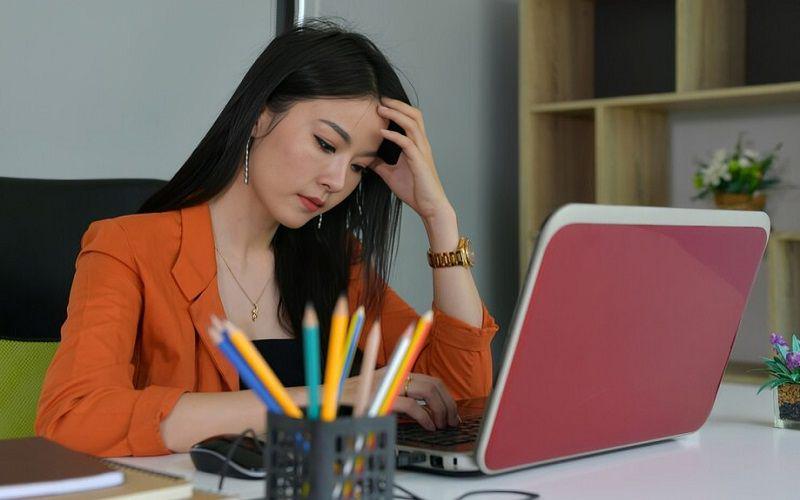Apakah kamu pernah mengalami saat sedang mengetik dokumen penting di MS Word, lalu tiba-tiba listrik mati atau aplikasi Word crash? Momen panik ketika menyadari bahwa file yang belum sempat disimpan hilang begitu saja pasti sangat menyebalkan. Nah, supaya kejadian ini tidak terulang lagi, ada baiknya kamu mengaktifkan AutoSave di menu "Options" di Word agar file kamu tersimpan otomatis.
Selain itu, menyimpan file di OneDrive atau cloud juga bisa menjadi solusi, supaya kamu memiliki cadangan yang bisa diakses dari perangkat lain. Tapi, bagaimana jika kamu sudah terlanjur keluar dari Word tanpa sempat menyimpan dokumen karena lupa atau ada kendala tak terduga? Tenang saja, artikel ini akan memberikan cara untuk memulihkan hal itu hanya dalam hitungan detik!
FYI, ada beberapa cara efektif yang bisa kamu terapkan untuk memulihkan file Word yang belum tersimpan di PC atau laptopmu. Jadi, tetap di sini dan simak artikel ini sampai akhir, ya!